라즈베리 파이는 사실상 무한한 가능성을 지닌 적응력이 뛰어난 기기입니다. 그러나 특히 미디어 센터로서의 기능은 더 비싼 대안과 비교할 때 특히 두드러집니다. 이 작고 저렴한 장치는 텔레비전 아래에 놓으면 훨씬 더 비싼 옵션을 대체하는 동시에 뛰어난 성능을 제공할 수 있습니다.
라즈베리 파이 기반 미디어 센터의 운영을 시작하기 위한 매우 효과적인 방법은 이 목적을 위해 특별히 설계된 최적화된 운영 체제를 활용하는 것입니다. 이러한 맥락에서 사용자들 사이에서 상당한 명성을 얻고 있는 LibreELEC이라는 옵션 중 하나를 살펴 보겠습니다. LibreELEC의 기능을 살펴보기 전에 작동하는 기반 인 Kodi를 이해하는 것이 중요합니다.
코디란 무엇인가요?
2003년 처음 출시된 XBMC(Xbox 미디어 센터라고도 함)는 1세대 Xbox 게임 콘솔에서 멀티미디어 콘텐츠를 스트리밍할 수 있는 민첩하고 적응력 있는 솔루션을 제공했습니다. 이후 이 혁신적인 플랫폼은 여러 플랫폼에 걸쳐 여러 단계의 발전, 확장, 최적화 및 적응을 거쳐 궁극적으로 현재 Kodi로 인식되는 플랫폼으로 변모했습니다. 이러한 진화적 변화에도 불구하고 XBMC는 오늘날에도 업계에서 매우 강력한 미디어 플레이어로서의 입지를 계속 유지하고 있습니다.
라즈베리 파이의 운영 체제를 통해 직접 코디를 작동하는 것도 가능하지만, 홈 시어터 애플리케이션에 더 적합한 옵션이 존재한다는 사실이 밝혀졌습니다 – LibreELEC을 입력하세요.
LibreELEC이란?
LibreELEC은 Kodi의 효율적인 실행을 위해 특별히 맞춤화된 최적화된 운영 체제로, 처음에는 더 이상 존재하지 않는 플랫폼인 OpenELEC의 파생물로 개발되었습니다. 그러나 이후 라즈베리 파이 장치에 코디를 설치하고 활용하기 위해 선호되는 솔루션이 되었습니다.
라즈베리 파이에 LibreELEC이 좋은 선택인 이유는 무엇인가요?
LibreELEC은 잠재적으로 성능을 저해할 수 있는 불필요한 프로세스를 제거하여 엔터테인먼트 경험을 향상시키기 위해 미니멀리즘 접근 방식을 채택합니다. 그 결과 원활한 비디오 재생과 향상된 탐색 인터페이스의 이점을 누릴 수 있습니다.
기존 데스크톱 인터페이스의 제거가 일부 사용자에게는 단점이 될 수 있는 것은 사실이지만, 라즈베리 파이를 TV 또는 시청각 리시버에 무기한 연결할 계획이 있는 사용자에게는 이 변화가 유익할 것입니다. 주변 장치의 필요성을 우회하고 화면을 통해 직접 미디어 플레이어에 액세스할 수 있기 때문입니다.
LibreELEC에 가장 적합한 라즈베리 파이란?
4K 해상도를 원하는 분들에게 Raspberry Pi 4는 필수적인 선택입니다. 1080p와 같은 낮은 해상도의 경우, 이전 모델로도 충분히 요구 사항을 충족할 수 있습니다. 이미 라즈베리 파이 4로 업그레이드하고도 사용하지 않는 기기를 유휴 상태로 방치하고 있는 분들에게 좋은 기회가 될 것입니다.

라즈베리 파이에 라이브러리렉 설치
라즈베리 파이용 마이크로SD 카드에 라이브러리렉을 설치하는 가장 쉬운 방법은 라즈베리 파이 이미저 툴을 사용하는 것입니다. 메인 메뉴에서 미디어 플레이어 OS €”를 선택한 다음, 사용 중인 라즈베리 파이 모델 €”Pi 4(Pi 400에서도 작동) 또는 Pi 2 또는 3에 해당하는 버전을 선택하세요.
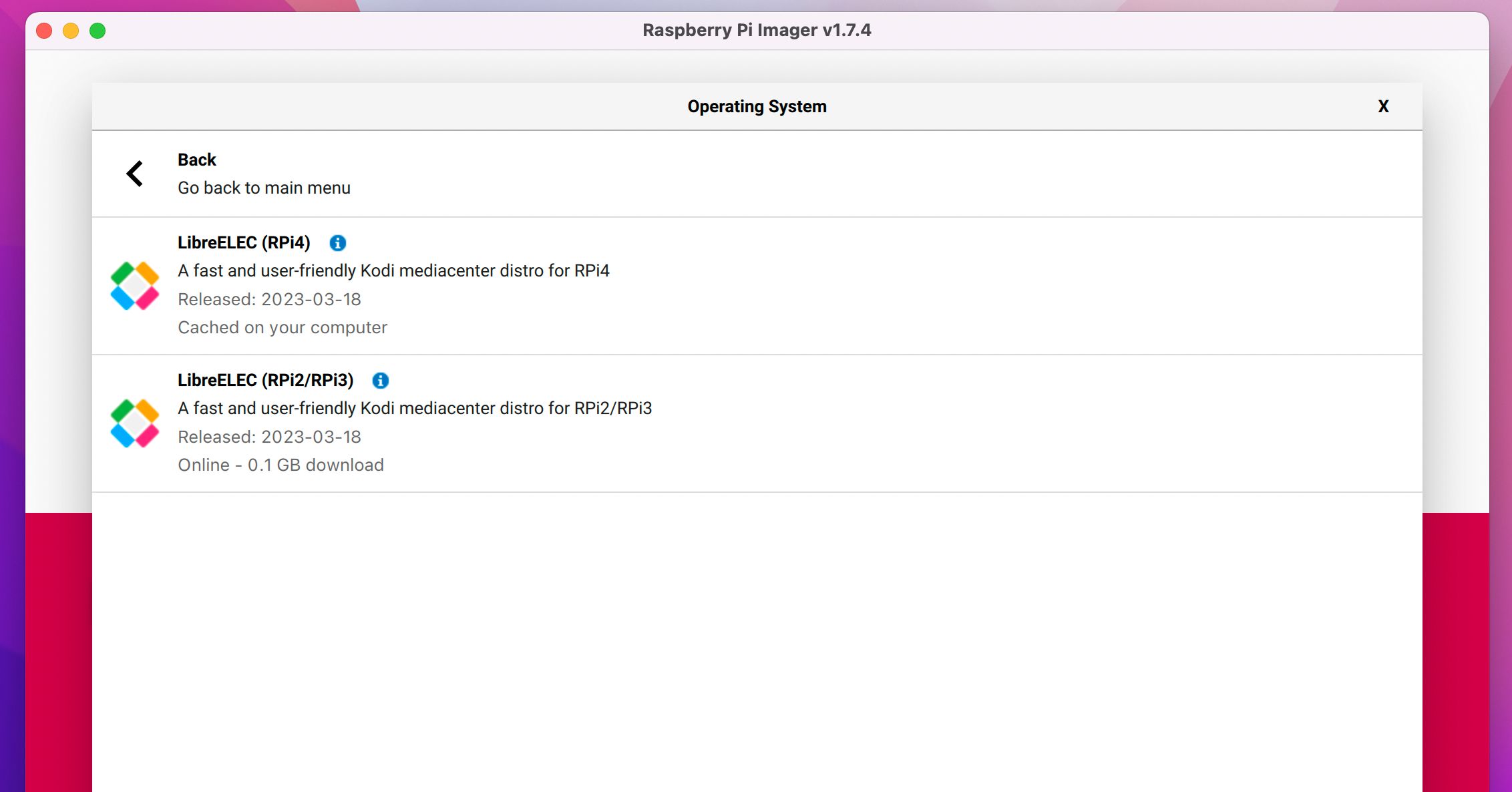
또는 공식 LibreELEC 다운로드 웹 페이지에서 최신 LibreELEC 버전을 .gzip 파일로 다운로드한 다음, Raspberry Pi Imager(OS 선택 및 사용자 지정 사용 선택) 또는 Balena Etcher를 사용하여 정상적으로 설치할 수 있습니다. 설치에 대한 자세한 내용은 라즈베리파이에 OS를 설치하는 방법에 대한 가이드를 참조하세요.
Windows 사용자의 경우, LibreELEC USB-SD Creator 라는 멋진 작은 프로그램을 사용하면 설치 과정이 더 간단합니다. LibreELEC 웹사이트에서 이 프로그램을 다운로드하여 실행한 다음, 사용 중인 라즈베리파이 모델에 맞는 LibreELEC 버전을 선택하세요.
SSD(솔리드 스테이트 드라이브) 또는 하드 디스크 드라이브와 같은 USB 장치에서 라즈베리 파이를 부팅하는 것만이 장치에 운영 체제를 로드하는 유일한 방법은 아닙니다. 이 방법은 특히 비압축 4K 동영상 파일을 처리할 때 시작 시간이 빨라지고 저장 용량이 커질 수 있어 매우 유리합니다. 라즈베리 파이는 연결된 USB 드라이브를 통해 부팅하거나 로컬 네트워크 연결을 통해 원격으로 부팅할 수 있습니다.
LibreELEC 구성하기
다운로드한 LibreELEC 버전에 따라, 시작하기 전에 처리해야 할 몇 가지 추가 사항이 있을 수 있습니다. LibreELEC 사이트 에서 해당 버전의 릴리스 노트를 확인하세요. 예를 들어, LibreELEC 11.0.3에는 다음과 같은 라즈베리파이 관련 경고가 함께 제공됩니다:
비디오 콘텐츠를 초당 50/60프레임으로 원활하게 재생하려면 하드웨어 디코딩을 H.264 인코딩 및 강제 터보 모드 활성화(force\_turbo=1) 또는 구성 파일(config.txt)에 지정된 대로 최소 CPU 주파수를 500MHz(core\_freq\_min=500)로 설정한 상태에서 사용하는 것이 좋습니다. 이렇게 하면 재생 중 건너뛰기 또는 끊김 현상과 같은 오디오-비디오 동기화와 관련된 잠재적인 문제를 방지할 수 있습니다.
최근 설정을 수행한 결과, 라즈베리 파이 4에서 실행되는 Kodi가 4K TV와 함께 사용할 때 3840×2160이 아닌 4096×2160의 해상도로 작동하는 것이 관찰되었습니다. 원하는 4Kp60 모드를 얻으려면 사용 설명서에 제공된 지침을 참조하고 구성 파일(config.txt)에 ‘hdmi\_enable\_4kp60=1’을 추가하는 것을 고려하시기 바랍니다. 또한 텔레비전의 HDMI 포트 설정에서 HDMI UltraHD Deep Color 기능을 활성화했는지 확인하세요.
기술 전문 용어에 익숙하지 않거나 기존 TV의 간단한 조작에 익숙한 사용자에게는 스마트 TV에서 4K 해상도를 조정하는 것이 어렵게 느껴질 수 있습니다. 하지만 걱정하실 필요는 없습니다. “설정” > “시스템” > “디스플레이”로 이동하여 “해상도” 필드를 찾은 다음 특정 디스플레이에 해당하는 값을 선택하기만 하면 됩니다(대부분의 경우 최적의 시청을 위해 “3840×2160(UHD)”로 설정되어 있습니다).
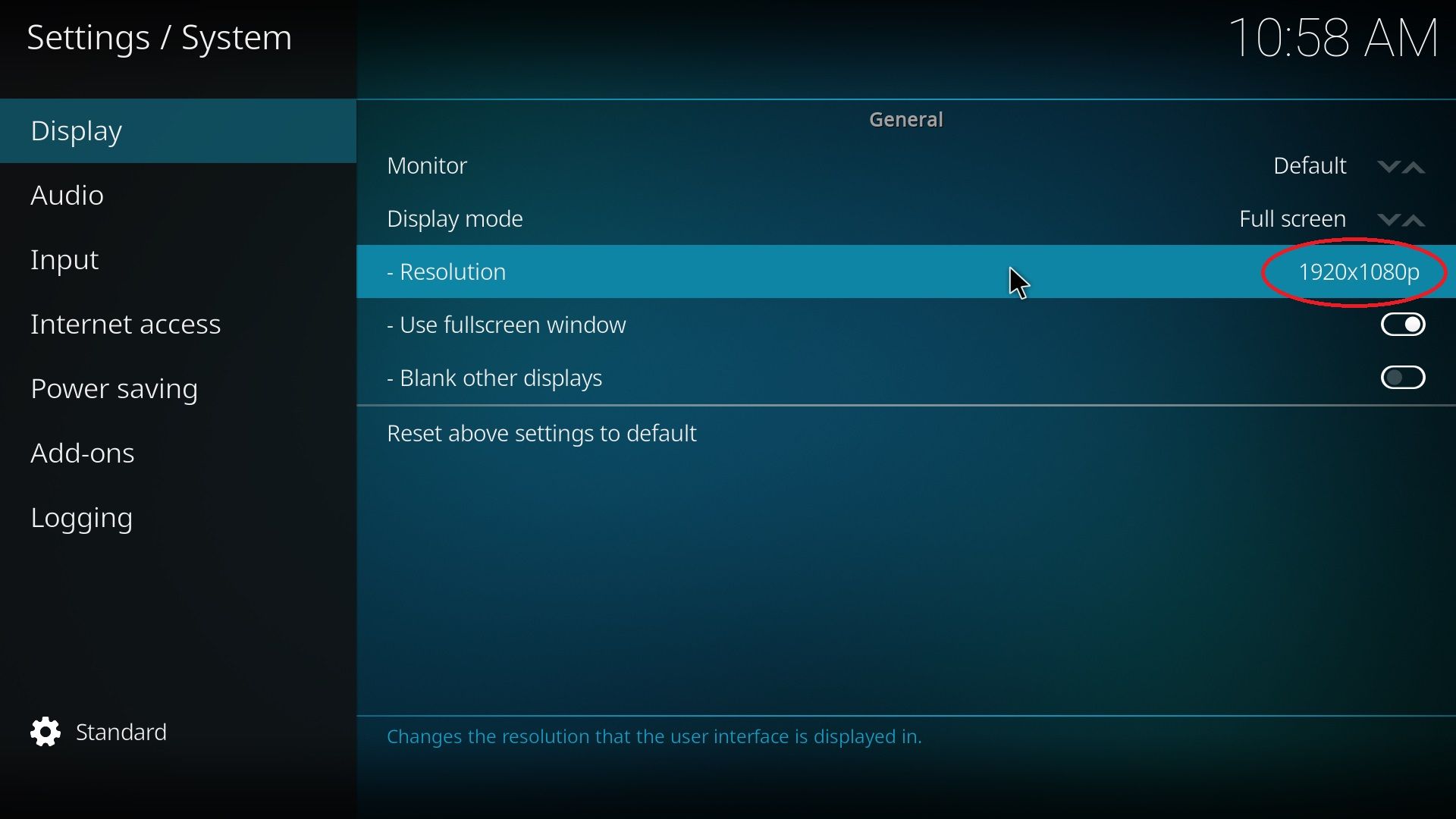
디스플레이 해상도를 확인하려면 장치의 설정 메뉴에서 “시스템 정보” 설정으로 이동합니다.
“config.txt”로 알려진 구성 파일은 라즈베리 파이 시스템의 동작을 지시하는 광범위한 설정 및 환경 설정 모음 역할을 합니다. 이러한 구성의 대부분은 일부 개인에게는 모호하거나 당황스러워 보일 수 있는 방식으로 표시되는 반면, 특정 항목은 고급 사용자에게 더 큰 관련성과 적용 가능성을 제공합니다. 그러나 구성 파일의 특정 측면을 변경하기 위해 반드시 구성 파일 전체를 포괄적으로 이해할 필요는 없습니다. 예를 들어, “core\_freq\_min” 매개변수의 값을 500MHz로 높이면 중앙 처리 장치(CPU)가 해당 임계값 이하로 떨어지는 것을 효과적으로 방지할 수 있으므로 Kodi와 같은 멀티미디어 소프트웨어를 사용할 때 최적의 성능을 위한 충분한 리소스를 보장할 수 있습니다.
이러한 기술에 능숙해지면 라즈베리 파이 사용자로서의 역량이 크게 향상됩니다. 라즈베리 파이의 구성 파일 수정에 대한 포괄적인 튜토리얼인 “config.txt”를 살펴보는 것으로 여정을 시작하세요.
LibreELEC으로 더 나아가기
라즈베리 파이에 코디를 성공적으로 설치했다면, 다음 단계는 각자의 목표에 따라 달라집니다. 일부 사용자는 코레 애플리케이션을 통해 코디 홈페이지의 외관을 개선하고, 네트워크 파일 저장소를 설정하고, 모바일 장치를 원격 제어 인터페이스로 사용하도록 구성할 수 있습니다. 또한 HDMI-CEC 기능을 활용하면 TV가 활성화되면 Raspberry Pi의 전원이 자동으로 켜지도록 설정할 수 있어 더욱 편리합니다.
코디와 리브레렉: 완벽한 조합?
Kodi와 LibreELEC은 방해가 되는 광고, 의무 구독 또는 번거로운 물리적 미디어 없이 뛰어난 품질의 미디어 콘텐츠를 즐길 수 있는 강력한 조합을 제공합니다. 일부는 Kodi 중심 배포 영역 내에서 대안을 선호할 수 있지만, 이러한 옵션은 쉽게 사용할 수 있고 수많은 사용자가 높이 평가한다는 점에 주목할 가치가 있습니다.